Орнату (.msi)
.msi орнатқышын іске қосқаннан кейін орнату шебері орнату процесі қадамдарын ұсынады.
Бизнес орталарда .msi орнатқышы таңдаулы орнату бумасы болады. Бұл негізінен ESET Security Management Center сияқты түрлі құралдарды пайдаланатын оффлайн және қашықтағы орналастыруға байланысты болады. |
Компьютерде басқа антивирустық бағдарламалардың орнатылмағанына көз жеткізіңіз. Егер бір компьютерде екі немесе одан көп антивирустық шешімдер орнатылған болса, олардың арасында қайшылықтар болуы мүмкін. Жүйеден басқа антивирустық бағдарламаларды жою ұсынылады. Жалпы антивирустық бағдарламаны құралдар тізімінен жою үшін білім қоры мақаласын (ағылшын және бірнеше басқа тілдерде қол жетімді) қараңыз. |
1.Қалаған тілді таңдаңыз және Келесі опциясын басыңыз.
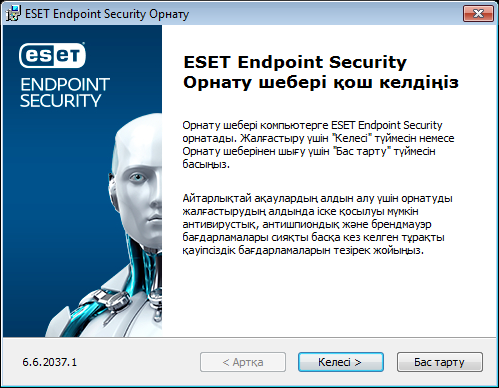
2.Соңғы пайдаланушының лицензиялық келісімін оқып шығыңыз және соңғы пайдаланушының лицензиялық келісімін қабылдағаныңызды растау үшін Лицензиялық келісімдегі шарттарды қабылдаймын опциясын басыңыз. Орнатуды жалғастыру үшін шарттарды қабылдағаннан кейін Келесі опциясын басыңыз.
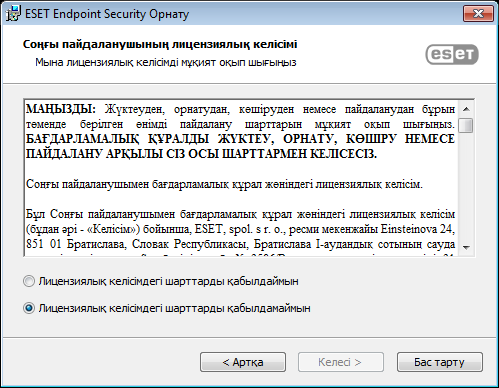
3.ESET LiveGrid® кері байланыс жүйесі теңшелімін таңдаңыз. ESET LiveGrid® тұтынушыларымызды қорғауды жақсарту мүмкіндігін беріп, ESET компаниясының жаңа рұқсатсыз ену туралы дереу және үздіксіз хабардар болуын қамтамасыз етуге көмектеседі. Жүйе жаңа қауіптерді ESET вирустар зертханасына жіберуге мүмкіндік береді. Бұл зертханада олар талданады, өңделеді және анықтау механизміне қосылады.
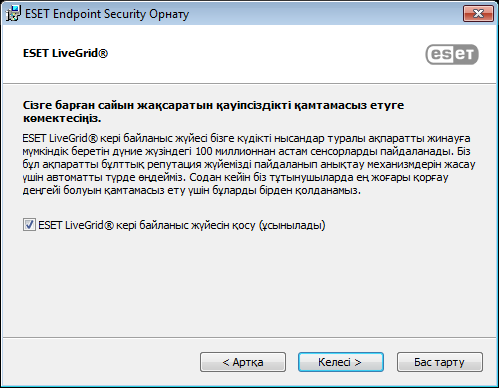
4.Орнату процесіндегі келесі қадам — ықтимал қалаусыз бағдарламаларды анықтауды конфигурациялау. Қосымша мәліметтер бойынша Ықтимал қалаусыз бағдарламалар тарауын қараңыз.
Егер Кеңейтілген орнатуды (.msi) орындағыңыз келсе, Кеңейтілген параметрлер опциясын басыңыз.
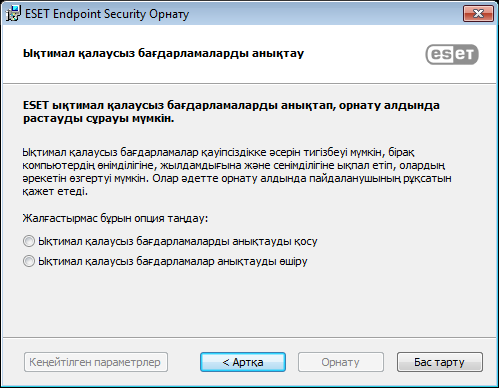
5.Соңғы қадам — Орнату опциясын басу арқылы орнатуды растау. Орнату аяқталғаннан кейін ESET Endpoint Security қолданбасын белсендіру сұралады.
